重装系统之硬盘装机
1、下载必要文件说明:
HDBooter.exe:魔方的一款易用硬盘装机软件。
Win7 x86 Nin1 201504.iso:64位Win7纯净版系统iso镜像。
Win7ActivationV1.8.exe:Win7激活工具。
(注意:如果需要其他系统,请自行搜索网络资源。)

2、右键使用管理员权限运行HDBooter.exe。

3、点击“浏览”,选中之前下载的iso镜像文件。

4、选择镜像文件将要解压到的地址。
(尽量选择较为干净的分区,并且需要预留足够解压镜像的空间,必要的预留空间大小需要根据实际的镜像文件来定。)

5、可自定义启动项描述,此处内容没有限制。
(此处填写内容将在重启电脑之后看见)

6、点击“开始装机”。
(附加软媒魔方选项,建议选择“否”)
然后稍微等待一会儿,文件解压完成之后即可关闭软件。
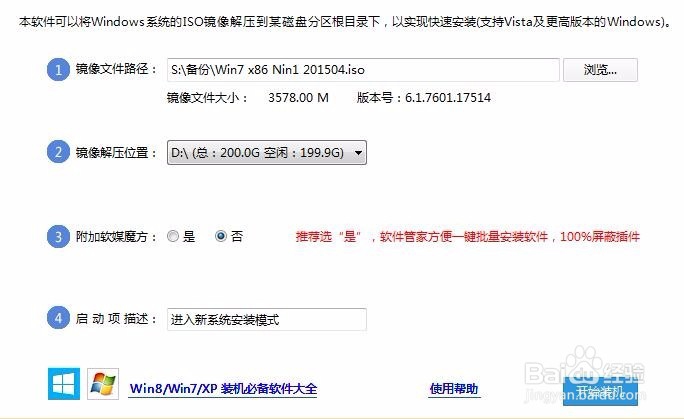
7、对重要文件进行备份,一般只需要转移系统盘文件即可。
建议提前下载好适合电脑的网卡驱动,重装之后能连接网络,安装其他驱动更方便。
8、重启电脑之后,开机启动项选择之前自定义内容的选项。然后跟随提示,安装系统。
安装分区的选择要注意,一般是格式化C盘之后,选择C盘。轻易不要动其他分区,因为格式化会导致数据丢失。
大约20~30分钟可安装完毕。
9、系统安装完毕之后,使用管理员权限运行Win7ActivationV1.8.exe。

10、点击“激活”,不要操作电脑,等待片刻。

11、激活完成后,重启电脑。
右键“计算机”,选择“属性”,查看是否激活成功。

声明:本网站引用、摘录或转载内容仅供网站访问者交流或参考,不代表本站立场,如存在版权或非法内容,请联系站长删除,联系邮箱:site.kefu@qq.com。
阅读量:88
阅读量:21
阅读量:172
阅读量:179
阅读量:72